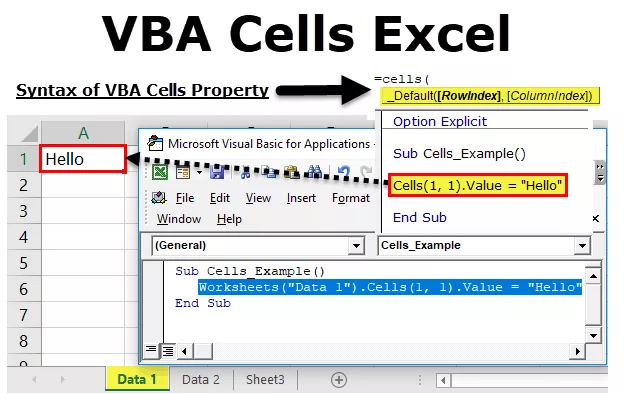Szablon drzewa genealogicznego programu Excel
Zastosowanie Excela jest ogromne i nie ogranicza się tylko do świata biznesu, ale także do użytku osobistego. Zaraz od zarządzania budżetem finansów osobistych posłuży również do narysowania drzewa genealogicznego. Aby śledzić członków Twojej rodziny, możemy narysować szablon drzewa genealogicznego w programie Excel. Jeśli wracasz do historii swojej rodziny, powinieneś być „genealogiem”. Aby narysować rodzinę, musisz określić, od czego zacząć, więc musisz zacząć od poziomu dziadków.
Jak utworzyć szablon drzewa genealogicznego Excela?
Możemy utworzyć drzewo genealogiczne w programie Excel, korzystając z dwóch poniższych metod.
Metoda nr 1
Aby narysować pierwszego członka rodziny, przejdź do zakładki wstawiania i narysuj dwa kształty w kształcie owalu.

Wybierz kształt i narysuj, jak pokazano poniżej.

Po narysowaniu kształtu owalnego wprowadź tekst w polu Owal jako odpowiednio „Grand Father i Grand Mother”.

Wybierz linię łącznika.

Teraz dodaj linię łącznika między tymi dwoma kształtami.

Teraz, zgodnie z twoją rodziną, ile dzieci mają na tej podstawie, narysuj owale dla każdego dziecka twojego dziadka i babci.

Każde Dziecko ma żonę, więc narysuj cztery bardziej owalne kształty za pomocą łączników.

Twoja babcia i ojciec z czworga dzieci mają 3 chłopców i 1 dziewczynkę. Odtąd będziesz się koncentrować wyłącznie na swojej rodzinie.
Powiedzmy, że jesteś Dzieciakiem 2, a następnie narysuj gałęzie przed Dzieckiem 2. Na podstawie liczby dzieci, które mają twoi rodzice. Załóżmy, że twoi rodzice mają troje dzieci, a następnie narysuj trzy owalne kształty przed dzieckiem 2, tj. Twoimi rodzicami.

Od teraz musisz narysować łącznik dla swojego Starszego Brata, Ciebie i Młodszej Siostry.

Metoda nr 2 - Utwórz drzewo genealogiczne przy użyciu metody kopiuj-wklej
Kiedy rysujesz drzewo genealogiczne, pierwszym krokiem jest określenie hierarchii rodziny. Po ustaleniu hierarchii umiejętność rysowania kształtów wymaga pewnej inteligencji.
Nie możesz dalej rysować kształtów z karty Wstawianie. Po narysowaniu kształtu możemy powielić ten sam kształt dla wszystkich innych kształtów; musimy wrócić do karty Wstaw, ilekroć musimy narysować kształty.
Jednym ze sposobów odtworzenia tego samego kształtu jest tradycyjny sposób kopiowania i wklejania.


Ale mamy inną technikę, która jest dla nas najbardziej odpowiednia, to: „Wybierz kształt, przytrzymaj klawisz Ctrl i przeciągnij kształt lewym przyciskiem myszy, to wszystko, co będziemy mieli do powtórzenia kształtu.

Podobną technikę można również zastosować do rysowania linii łączników.
Następną rzeczą, której musimy się nauczyć, jest wyrównanie kształtów. Na przykład w powyższych krokach, po narysowaniu czterech kształtów dla czwórki dzieci Dziadka i Babci, możemy skończyć rysując je w ten sposób.

Jak więc widzimy, te kształty zdecydowanie nie są w porządku. Ułożenie ich za pomocą myszy jest prawie niemożliwe z doskonałościami, więc jak wyrównać te kształty w kolejności.
Zaznacz wszystkie kształty jednocześnie. Aby zaznaczyć wszystkie kształty, przytrzymaj klawisz Shift i kliknij lewym przyciskiem myszy kształty, które chcesz zaznaczyć.

Po wybraniu kształtów przejdź do FORMAT> Ułóż> Wyrównaj.

Kliknij listę rozwijaną Wyrównaj i wybierz Wyrównaj do lewej.

Tak więc, gdy tylko klikniemy Wyrównaj do lewej, zobaczymy, że wszystkie kształty są prawidłowo wyrównane z lewego widoku.

Teraz kształty są prawidłowo wyrównane od lewej strony. Teraz musimy wyrównać je w pionie, więc w tym celu zaznaczając kształty w sekcji Wyrównaj, wybierz „Rozłóż w pionie”.

Teraz kształty są idealnie ułożone.

W ten sposób możemy skorzystać z opcji wyrównania kształtów, aby odpowiednio ustawić położenie kształtów.